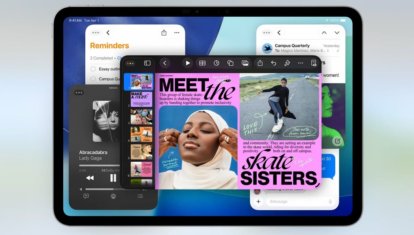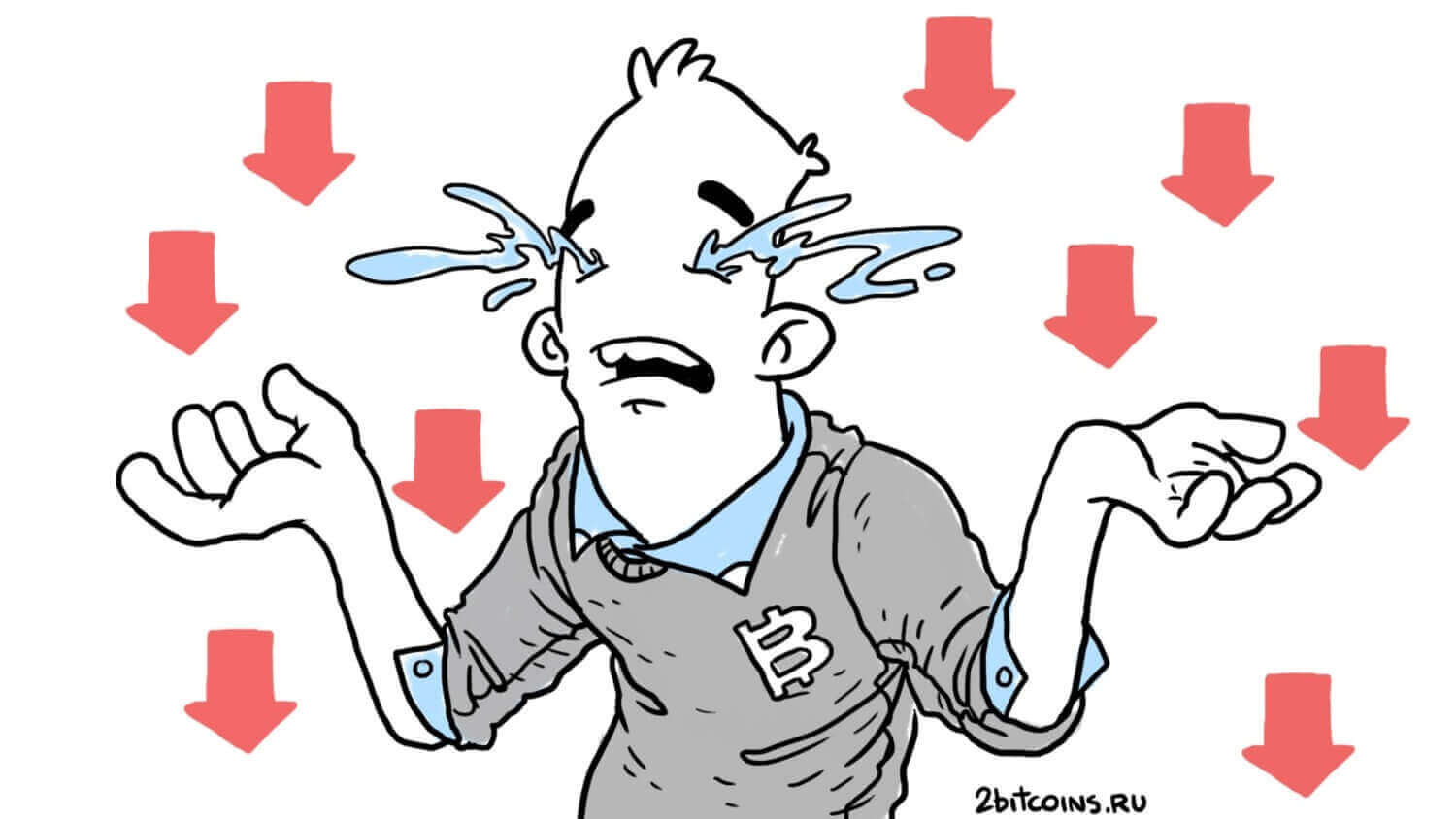Как пользоваться видеозвонками в Ватсапе на Айфоне. Здесь все, что вам надо знать
Представить современный смартфон без видеозвонков в 2023 году уже невозможно. Этот способ коммуникации стал настолько привычным, что его существованием и использованием уже никого не удивить. К тому же такой популярный мессенджер, как WhatsApp, дает возможность разговаривать по видео с друзьями и родными буквально в пару касаний. Вот только не все знают, что помимо разговора с одним пользователем, в Ватсапе вы можете создать групповой звонок и даже показать собеседнику все, что происходит у вас на экране.

Поговорить по видео через Ватсап очень просто
❗️ПЕРЕД ЧТЕНИЕМ СТАТЬИ РЕКОМЕНДУЕМ ПОДПИСАТЬСЯ НА НАШ ДЗЕН.
Последняя функция пригодится для каких-то рабочих созвонов или, если надо, показать кому-нибудь из родственников, как что-то сделать на смартфоне или компьютере. Сохраняйте эту инструкцию в закладки и делитесь с друзьями.
Как сделать видеозвонок в Ватсапе
Хоть кажется, что начать видеозвонок в Ватсапе очень просто, но не все знают, как это делается. На самом деле поговорить по видео можно несколькими разными способами. Вам остается только выбрать самый удобный:
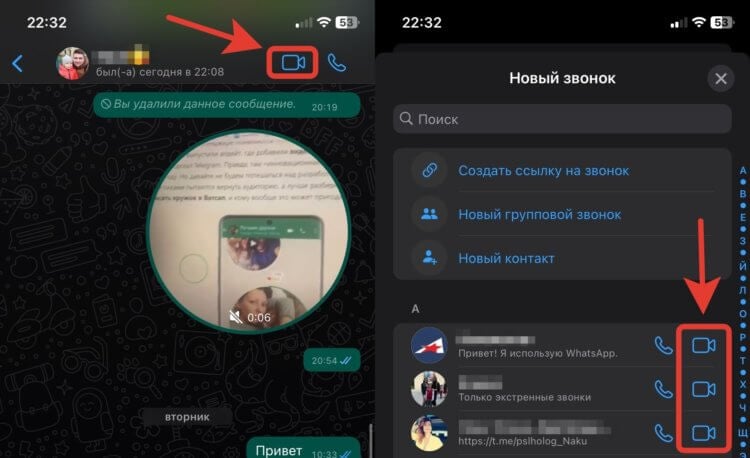
Сделать видеозвонок любому пользователю Ватсапа очень просто
- Откройте Ватсап и перейдите на вкладку “Чаты”;
- Найдите интересующий разговор и откройте его;
- Нажмите на кнопку с камерой в верхнем правом углу и видеозвонок начнется автоматически;
- Если чата с нужным пользователем у вас нет, то просто откройте вкладку “Звонки”;
- Нажмите кнопку с трубкой и плюсом в правом верхнем углу;
- В списке контактов найдите интересующего вас человека и нажмите на камеру для начала видеозвонка.
❗️ПОДПИСЫВАЙСЯ НА ТЕЛЕГРАМ-КАНАЛ СУНДУК АЛИБАБЫ. РЕБЯТА ЗНАЮТ ТОЛК В КРУТЫХ ТОВАРАХ С АЛИЭКСПРЕСС
Можно позвонить по видео в Ватсапе абоненту не из списка контактов. Для этого есть небольшой лайфхак:
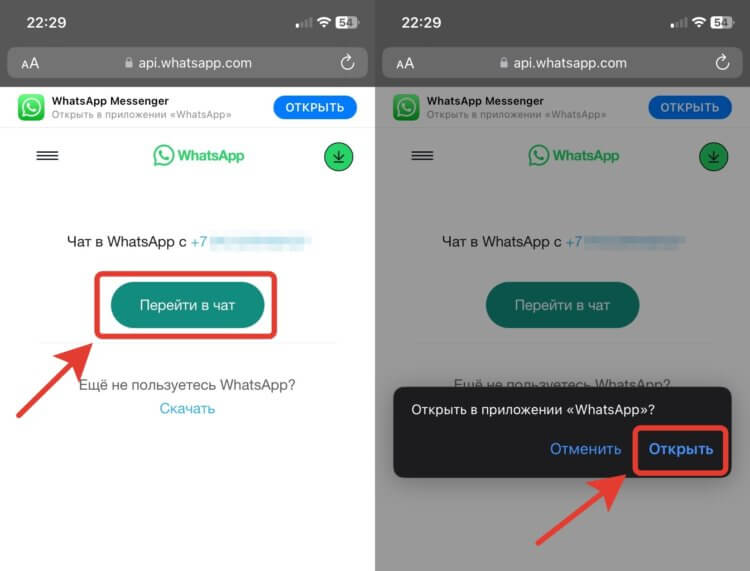
Не обязательно добавлять пользователя в контакты, чтобы позвонить ему по видео
- Откройте любой браузер на Айфоне и в адресной строке введите
https://wa.me/***********где вместо * необходимо указать номер телефона собеседника начиная с 7. Обратите внимание, что 8 использовать нельзя; - Как только загрузится страница в браузере, нажмите на кнопку “Перейти в чат”;
- Вас перекинет в приложением Ватсап на Айфоне;
- Нажмите на кнопку камеры в верхнем правом углу для начала видеозвонка.
Вот такие три простых способа есть для того, чтобы поговорить по видео в Ватсапе с любым пользователем мессенджера.
Групповой звонок в Ватсапе
Но Ватсап — это еще и отличный инструмент для групповых звонков. Вам больше не понадобятся дополнительные приложения для видеоконференций, в которых надо отдельно регистрироваться. Все можно делать в одной программе. Тем более Ватсап, кажется, есть вообще у каждого уважающего себя владельца смартфона:
- Откройте Ватсап на Айфоне и перейдите на вкладку звонки;
- Нажмите на трубку с плюсом в правом верхнем углу и нажмите “Начать новый групповой звонок”;
- Отметьте галочкой всех пользователей и нажатием на камеру начните видеоконференцию;
- Если во время звонка потребуется добавить еще людей, потяните нижнее меню вверх и нажмите “Добавить участника”.
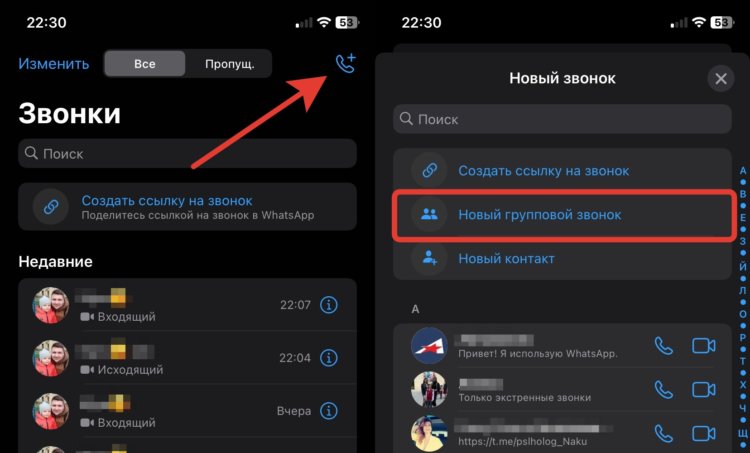
Групповые звонки можно создать через соответствующий раздел
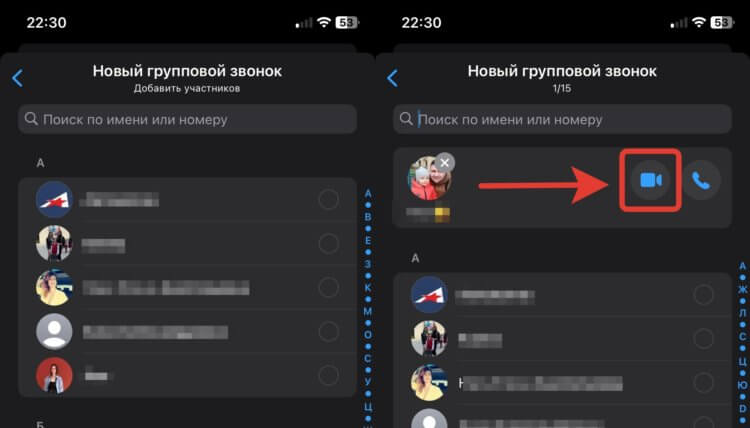
Добавьте всех пользователей в список и нажмите на камеру
Очень удобная штука. Подойдет даже для рабочих звонков. Обязательно попробуйте и точно не пожалеете.
Как включить демонстрацию экрана в Ватсапе
Рабочие видеозвонки не ограничиваются только лицами коллег и близких. Иногда требуется показать что-нибудь на экране вашего смартфона. Например, если родители не понимают, как что-то сделать в телефоне, то самый лучший вариант им это показать, а не пытаться объяснить на словах. Тем более что в последнем обновлении Ватсапа добавилась функция демонстрации экрана. Как это часто бывает, появляется она у пользователей волнами и даже установив свежую версию приложения, вы можете не найти соответствующую иконку. Тогда придется маленько подождать, и через некоторое время все заработает:
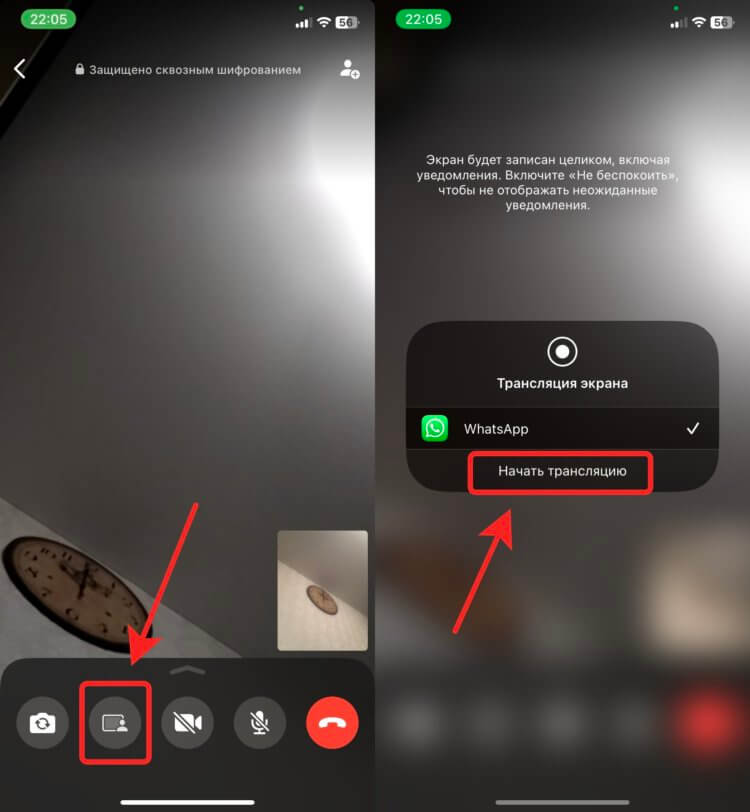
С помощью этой функции вы легко сможете продемонстрировать содержимое вашего экрана
- Перейдите в App Store по этой ссылке и убедитесь, что приложение Ватсап на Айфоне обновлено;
- Откройте WhatsApp и любым удобным вам способом начните видеозвонок;
- В нижней панели нажмите на кнопку, которая активирует демонстрацию экрана;
- Коснитесь фразы “Начать трансляцию” и дождитесь, пока приложение отсчитает три секунды;
- После этого можете выполнять необходимые действия, и они будут отображаться в Ватсапе вашего собеседника.
❗️ПОДПИСЫВАЙТЕСЬ НА НАШ ТЕЛЕГРАМ-КАНАЛ, ЧТОБЫ НЕ ПРОПУСТИТЬ САМЫЕ СВЕЖИЕ НОВОСТИ
Кстати, эта функция стала доступна и на компьютерах Windows и macOS в фирменном приложении Ватсап. Пользоваться ей так же просто, как на смартфоне:
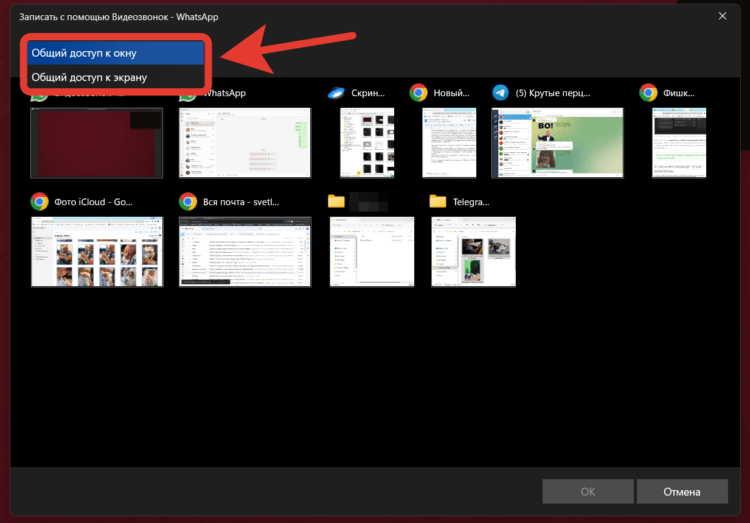
На компьютере можно выбрать, что конкретно вы будете показывать собеседнику
- Откройте Ватсап и начните видеозвонок любым удобным вам способом;
- С помощью специальной кнопки активируйте демонстрацию экрана;
- Выберите окно, которое хотите показать собеседнику, или переключитесь на демонстрацию всего экрана со всеми приложениями.
Обратите внимание, что если вы выберете демонстрацию только одного окна или вкладки в браузере, то ваш собеседник будет видеть только то, что происходит внутри нее. Все остальное будет ему недоступно. Иногда этого более чем достаточно.